
در این بخش از آموزش وردپرس قصد داریم تا به شما آموزش دهیم که چطور میتوانید یک کاربر جدید را به سایت وردپرسی خودتان، اضافه کنید. شاید کمتر کسی به اهمیت این بخش دقت کرده باشد؛ ولی بخش کاربران و مدیریت نقشهای آنها یکی از مهمترین بخشهای یک سایت وردپرسی به شمار میرود. به این صورت که با نقشهایی که برای این کاربران تعیین میشود، سطح دسترسی آنها مشخص میگردد.
در وردپرس نقشهای مختلفی برای کاربران وجود دارد که هر کدام از آنها اجازه دسترسی به بخشهای مختلفی از سایت را به کاربران میدهد؛ برای همین داشتن اطلاعات کافی از این بخش، میتواند در حفظ امنیت سایت شما، نقش اساسی داشته باشد.
آموزش اضافه کردن کاربر جدید در وردپرس
برای اینکه شما بتوانید لیست کامل کاربران سایت خودتان را ببینید، باید از منوی سمت راست، بر روی “کاربران” و اگر زبان وردپرس شما انگلیسی است، بر روی “Users” کلیک کنید تا وارد صفحه کاربران شوید.
در این صفحه شما هم میتوانید لیست کاربران خودتان را مشاهده کنید، و هم اینکه کاربر جدیدی را به سایت خودتان اضافه کنید.
برای اضافه کردن کاربر جدید، بر روی دکمه “افزودن” کلیک کنید تا وارد صفحه “افزودن کاربران تازه” شوید.
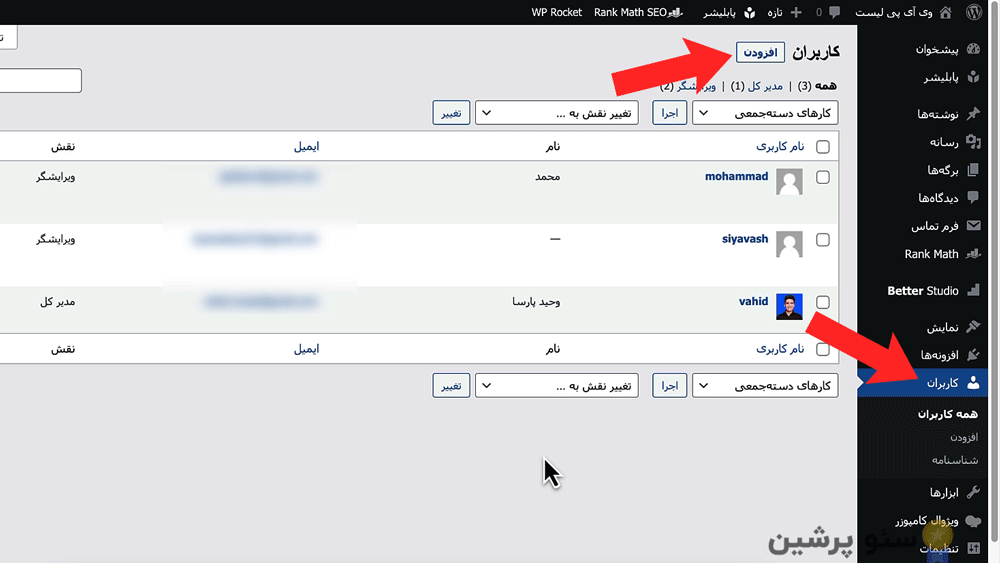
در این صفحه یک فرمی به شما نمایش داده میشود که در ادامه همه آنها را با هم بررسی میکنیم:
نام کاربری: نام کاربری که باید در این بخش وارد کنید باید یونیک باشد و قبل از شما، هیچ کسی نباید آن نام کاربری را انتخاب کرده باشید.
ایمیل: در این بخش یک ایمیل معتبر وارد کنید.
نام: نام کاربر مدنظرتان را وارد کنید.
نام خانوادگی: نام خانوادگی کاربر مدنظرتان را وارد کنید.
وب سایت: در این بخش اگر کاربر شما وب سایتی داشت، میتوانید آدرس آن را وارد کنید.
زبان: این بخش به صورت خودکار بر روی “پیش فرض سایت” قرار دارد که بر اساس زبان فعلی وبسایت شما تعیین میشود. ولی اگر شما قصد اضافه کردن کاربران غیر فارسی را دارید، میتوانید از همین بخش، بر روی English کلیک کنید.
رمز عبور: در این بخش باید یک پسوردی برای اکانت جدید انتخاب کنید. همچنین میتوانید با کلیک بر روی “ساختن رمز” مراحل ایجاد رمز را به خود وردپرس بسپارید. معمولا امنیت پسوردهایی که خود وردپرس به شما ارائه میدهد بسیار بالاتر از پسوردهای انتخاب کاربران است و برای همین پیشنهاد میشود که از همین روش استفاده کنید.
فرستادن آگاه سازی به کاربر: اگر این بخش را فعال کنید، بعد از مراحل ساخت حساب، یک ایمیلی حاوی اطلاعات اکانت مدنظر، به آدرس که در بخش ایمیل وارد کردید ارسال میشود.
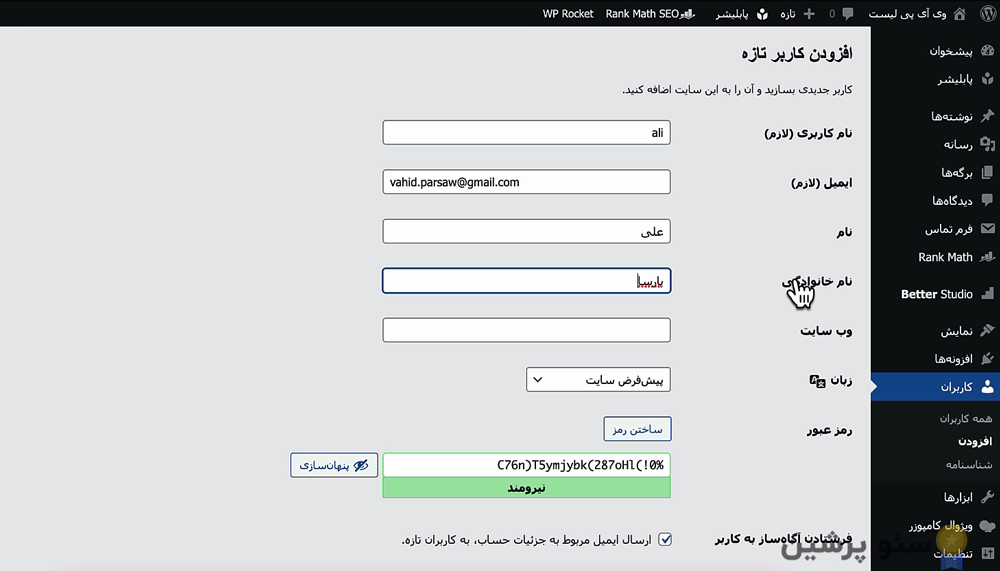
نقش: در این بخش شما میتوانید نقش کاربر جدید خودتان را مشخص کنید. نقشی که برای کاربر جدید انتخاب میکنید، میتواند تعیین کننده وظایف و دسترسیهای آن باشد و برای همین باید به درستی انتخاب شود. در ادامه همه نقشهای مربوط به این بخش را با هم بررسی میکنیم.
بررسی انواع نقش کاربران در وردپرس
مشترک: معمولا این بخش به صورت پیش فرض بر روی “مشترک” قرار دارد و اگر بگذارید بر روی همین “مشترک” بماند، کاربر شما عملا نمیتواند هیچ کاری انجام دهد و هیچ دسترسی به پنل ادمین ندارد و در نهایت میتواند مثلا با نقش “مشترک”، از سایت شما محصولی را خریداری کنید یا یک کامنتی بگذارد و …
مشارکت کننده: نقش مشارکت کننده هم تفاوت زیادی با نقش مشترک ندارد و نمیتواند کار خاصی انجام دهد.
نویسنده: کاربرانی که نقش نویسنده را دارند، میتوانند محتواهای جدید بر روی سایت شما بارگذاری کنند. یعنی یک کاربر با نقش نویسنده، فقط اجازه دسترسی به بخش “افزودن نوشتهها” را دارد و میتواند نوشتههای خودش را ویرایش کند؛ ولی نمیتواند نوشتههای بقیه کاربران را ویرایش کند.
ویرایشگر: نقش ویرایشگر یک درجه بالاتر از نقش نویسنده است؛ به این صورت که یک کاربر با نقش ویراشگر، هم میتواند نوشتههای جدیدی را به سایت اضافه کند و هم اینکه نوشتههای بقیه کاربران را ویرایش کند.
برای مثال فرض کنید که شما 4 نویسنده بر روی سایت خودتان دارید و یک ویرایشگر؛ این چهار نویسنده فقط میتوانند محتواهای جدیدی به سایت شما اضافه کنند. ولی ویرایشگر میتواند محتواهای نویسندههای سایت شما و همچنین محتواهای خود شما (ادمین سایت) را ویرایش کند.
مدیر کل: نقش مدیر کل درواقع همان ادمین سایت است که میتواند بدون هیچ استثنایی، به همه بخشهای سایت شما، دسترسی داشته باشد. برای همین لازم است حواستان به کاربرانی که به آنها نقش “مدیر کل” میدهد باشد. چون میتواند امنیت سایت شما را زیر سوال ببرند.
Shop Manager: نقش Shop Manager مربوط به سایتهای فروشگاهی است که با افزونههای فروشگاه ساز به مانند ووکامرس راه اندازی شدند. کاربرانی که نقش Shop Manager را دارند میتوانند فروشگاه شما را مدیریت کنند.
Customer: نقش Customer درواقع فرق خاصی با نقش مشترک ندارد و عملا میتوان گفت که یک نقش هستند. البته Customer به معنی مشتری است و وقتی که در داخل سایت ثبت نام میکند، اطلاعات او با عنوان Customer یا همان مشتری ثبت میشود.
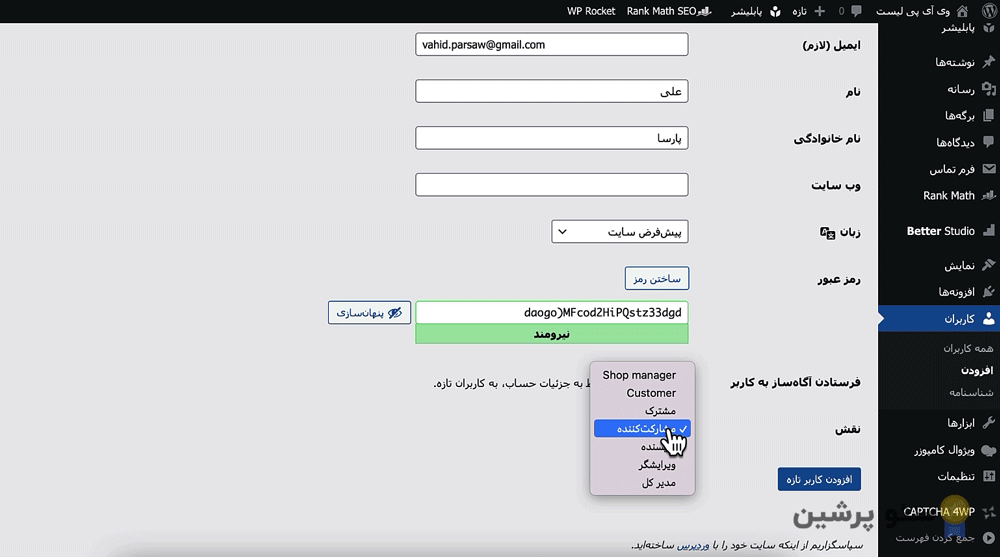
بعد از اینکه نقش کاربر خودتان را انتخاب کردید، بر روی دکمه “افزودن کاربر تازه” کلیک کنید و صبر کنید تا این کاربر جدید، به لیست کاربران سایت شما اضافه شود.
به همین راحتی شما میتوانید یک کاربر جدید را به سایت خودتان اضافه کنید. امیدواریم که این آموزش مورد قبول شما قرار گرفته باشد و یاد گرفته باشید که چطور بتوانید یک کاربری را به سایت وردپرسی خودتان اضافه کنید.
اگر هر سوالی درباره این آموزش داشتید، میتوانید از بخش کامنتها از ما بپرسید.
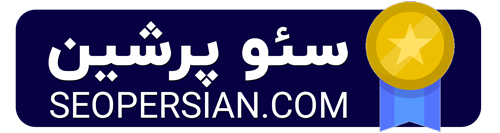

بینهایت ممنونم. بسیار کاربردی بود.